"데이터베이스 연결 설정 오류"를 수정하는 방법은 무엇입니까? – 2022년
게시 됨: 2022-11-08- WordPress의 "데이터베이스 연결 설정 오류" 문제는 무엇입니까?
- 이 오류가 발생하는 이유는 무엇입니까?
- "데이터베이스 연결 설정 오류" 문제를 해결하는 방법은 무엇입니까? (단계별 가이드)
- "데이터베이스 연결 설정 오류" 문제를 제거하기 위한 프로 팁
- 생각의 결론!
웹사이트에서 작업 중인데 갑자기 다음과 같은 오류 메시지가 나타 납니다. "데이터베이스 연결 설정 중 오류 발생." 이 오류는 WordPress의 데이터베이스 설정과 관련된 특정 문제로 인해 발생합니다.
이 오류를 제거하지 않으면 웹사이트가 방문자를 잃고 액세스할 수 없게 되어 평판이 나빠질 수 있습니다.
이 가이드에서는 이 문제를 신속하게 제거하는 방법을 알려 드리겠습니다.
WordPress의 "데이터베이스 연결 설정 오류" 문제는 무엇입니까?
WordPress 설정 의 잘못된 데이터베이스 정보, 잘못된 데이터베이스 또는 응답하지 않는 데이터베이스 서버는 모두 "데이터베이스 연결 설정 오류" 문제에 기여합니다.
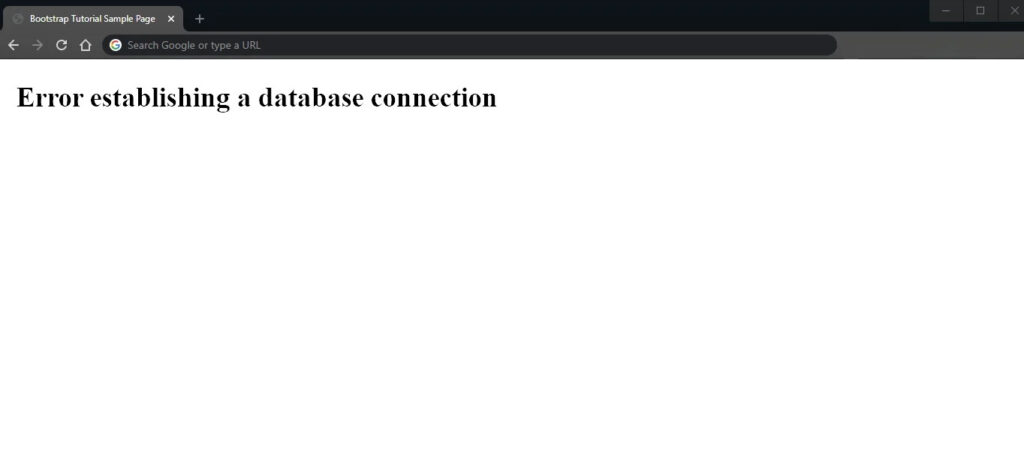
WordPress의 뛰어난 기능은 모두 두 가지 주요 기술인 PHP와 MySQL을 기반으로 합니다.
- WordPress 파일은 PHP라는 프로그래밍 언어로 작성됩니다. 방문자가 웹 사이트에 도착하면 PHP를 사용하여 데이터베이스를 쿼리하고 적절한 데이터를 검색합니다. 전체 페이지로 표시됩니다.
- 데이터베이스 기술은 MySQL입니다. WordPress 웹사이트의 콘텐츠는 MySQL 데이터베이스에 저장됩니다. 여기에는 페이지와 기사, 사이트 제목, 위젯 레이아웃, 색상 기본 설정 등과 같은 작은 구성 요소가 포함됩니다.
MySQL 데이터베이스는 웹사이트에 포함된 정보의 양이 적거나 많더라도 저장소 역할을 합니다.
WordPress는 PHP 명령을 사용하여 MySQL 데이터베이스에서 필요한 데이터를 검색하고 화면에 표시한 다음 PHP 명령을 사용하여 MySQL 데이터베이스에 연결합니다. 그러나 사이트의 데이터베이스에 액세스할 수 없는 경우 "데이터베이스 연결 설정 오류"라는 오류 알림이 표시됩니다.
이 오류가 발생하는 이유는 무엇입니까?
WordPress 데이터베이스 연결 오류가 발생하면 다음 이유 중 하나로 인해 발생합니다.
- 데이터베이스에 대한 잘못된 로그인 정보입니다.
- 손상된 데이터베이스.
- 손상된 기본 WordPress 파일.
- 사이트 서버에 문제가 있습니다.
이러한 원인 중 어떤 것이 문제를 일으킬 수 있는지 확실하지 않다고 가정합니다. 이 경우 이 문서를 계속 진행하기 전에 웹 호스트 회사에 문의하여 이 문제를 해결하는 것이 가장 좋습니다!
데이터베이스에 대한 잘못된 로그인 정보
WordPress에 데이터베이스에 대한 잘못된 로그인 정보가 있다는 단순한 사실이 데이터베이스 연결 설정 오류의 가장 흔한 원인일 수 있습니다. 사용자 이름, 암호 또는 데이터베이스 이름이 될 수 있습니다.
로그인 자격 증명은 웹사이트에 액세스하는 데 사용되는 자격 증명과 다릅니다.
손상된 데이터베이스
WordPress에서 사용하는 MySQL 데이터베이스에는 많은 데이터가 들어 있습니다. 부품이 손실되거나 손상된 경우 문제의 실수가 나타날 수 있습니다.
데이터베이스는 수동 개입으로 인해 손상될 수 있지만 정기적으로 사용하는 동안 자연스럽게 발생할 수도 있습니다. MySQL은 예외적으로 복원력이 뛰어나지만 여전히 실수가 발생할 수 있습니다.
손상된 기본 WordPress 파일
사이트를 구성하는 핵심 WordPress 파일도 손상될 수 있습니다. 이러한 파일은 데이터베이스의 일부가 아니지만 때때로 동일한 문제가 발생합니다.
사이트 서버 문제
WordPress는 데이터베이스를 쿼리하기 위해 호스트 또는 서버(자체 호스팅인 경우)에 연결할 수 없는 경우 이 오류를 표시합니다. 가동 중단, 데이터 손실 및 하드웨어 오작동은 이러한 문제 중 일부에 불과합니다.
"데이터베이스 연결 설정 오류" 문제를 해결하는 방법은 무엇입니까? (단계별 가이드)
1단계: 데이터베이스 자격 증명을 확인합니다.
오류를 수정하는 첫 번째 단계는 WordPress 설정에서 데이터베이스 자격 증명을 확인하는 것입니다. 한 호스트에서 다른 호스트로 사이트를 마이그레이션할 때 각 데이터베이스에 올바른 사용자 이름과 암호가 있는지 확인해야 합니다. 이 정보는 wp-config.php 파일에 저장됩니다.
이 데이터에 액세스하려면 SFTP 클라이언트(Secure File Transfer Protocol)를 사용하거나 호스트의 파일 관리자를 통해 직접 액세스할 수 있습니다.
이 예에서 파일 관리자를 통해 wp-config.php 파일에 액세스하기 위해 Hostinger를 사용하고 있습니다.
파일 관리자에 액세스하려면 hPanel에 로그인하십시오.
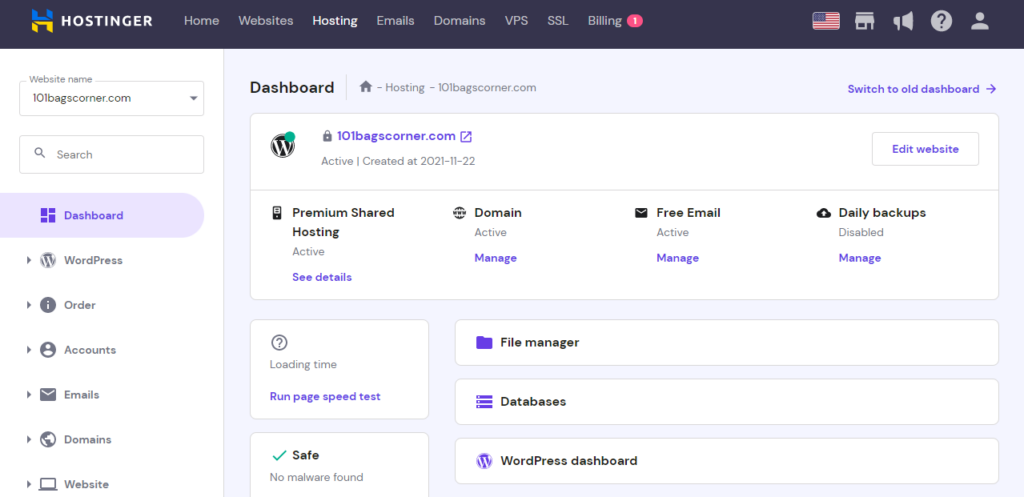
파일 관리자를 클릭하면 웹사이트의 필수 파일이 포함된 새 탭으로 이동합니다. 여기에서 public_html 폴더로 이동합니다.
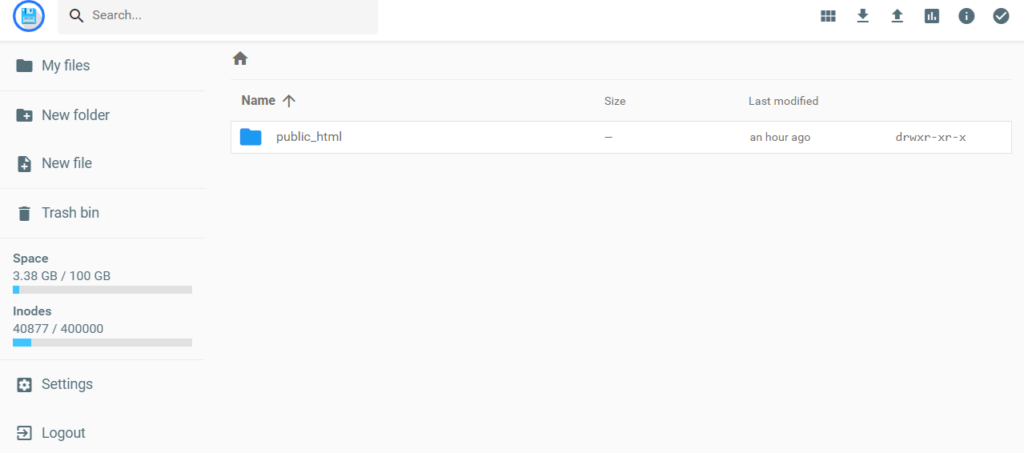
아래로 스크롤하면 wp-config.php 폴더가 있습니다. 다운로드를 클릭하여 데이터에 액세스합니다.
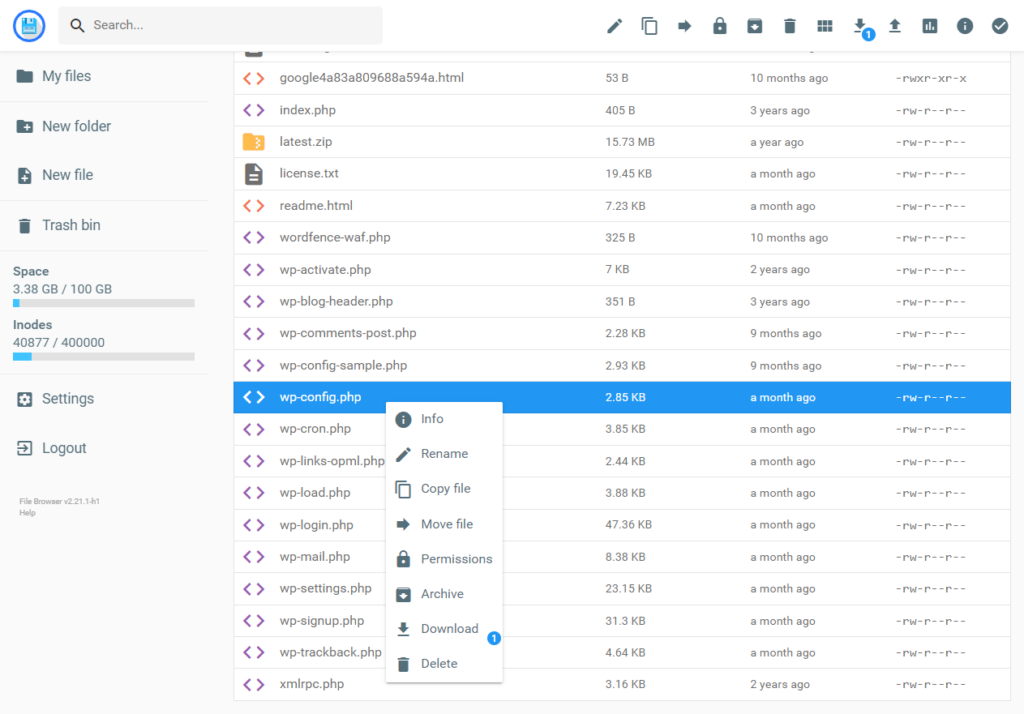
파일을 다운로드 받은 후 데이터를 확인하고 다음 정보를 기록해 두십시오.
- DB_NAME – 데이터베이스 이름
- DB_USER – 사용자 이름
- DB_PASSWORD – 비밀번호
- DB_HOST – 데이터베이스 호스트
이러한 세부 정보를 확인한 후 hPanel로 돌아가 "Databases" 폴더에 액세스합니다.
이제 "현재 MySQL 데이터베이스 및 사용자 목록" 목록에서 wp-config.php에 저장된 정보와 세부 정보를 일치시킵니다. 세부 정보가 동일한지 확인하십시오.
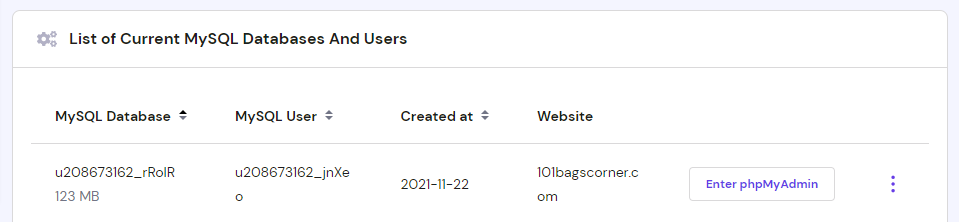
로그인 데이터가 MySQL 데이터베이스 설정과 다른 경우 wp-config.php 파일을 수정하십시오. 정보가 MySQL 데이터베이스 세부 정보와 다른 경우 데이터베이스 이름 및 사용자 이름을 편집합니다.
이제 변경 사항을 저장하고 파일을 wp-config.php에 다시 업로드하십시오. 페이지 새로고침
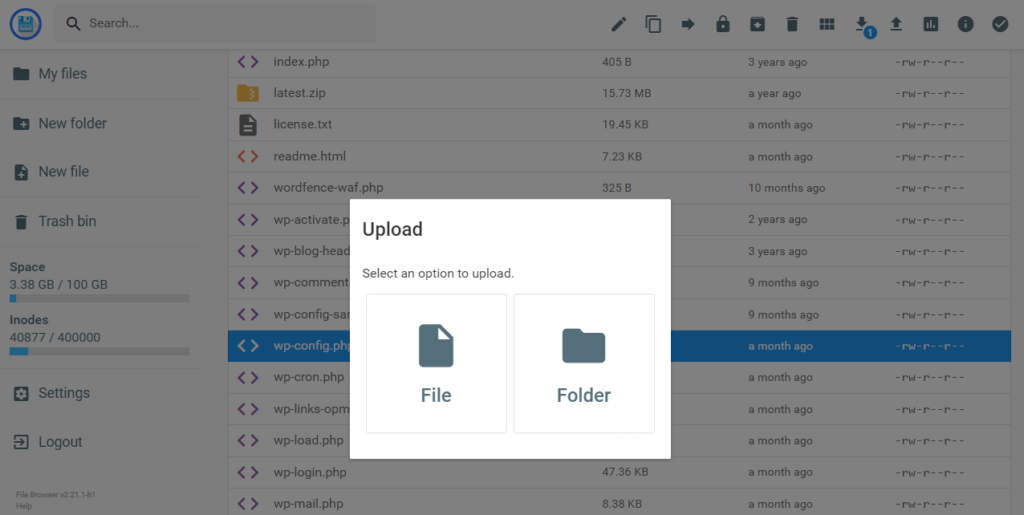
웹 사이트에서 "데이터베이스 연결 설정 오류" 가 수정되었는지 확인하기 위해 필요한 변경을 수행한 후 WordPress를 새로 고칩니다.
문제가 계속 발생하면 데이터베이스 암호가 여전히 올바르지 않을 수 있습니다. 이 경우 MySQL 비밀번호를 재설정해야 합니다.
비밀번호를 재설정하는 방법은 다음과 같습니다.

현재 MySQL 데이터베이스 및 사용자 목록 상자에서 기존 데이터베이스를 클릭한 다음 암호 변경을 선택합니다.
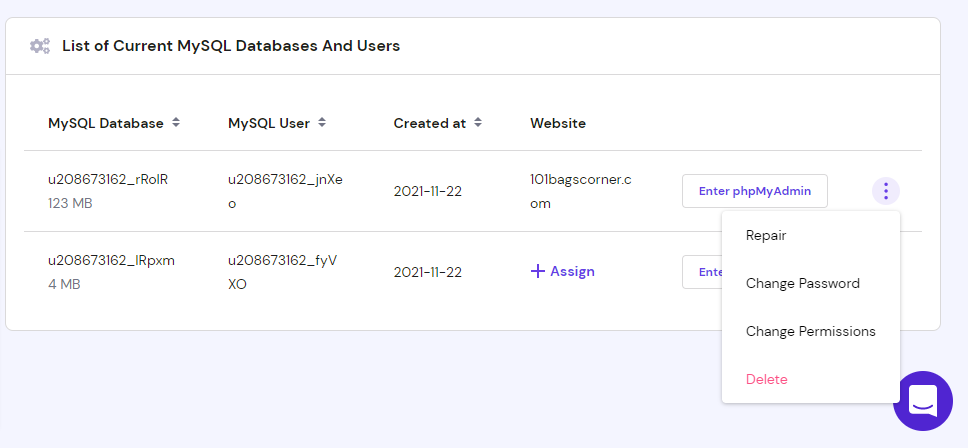
새 비밀번호를 입력한 후 업데이트를 클릭합니다.
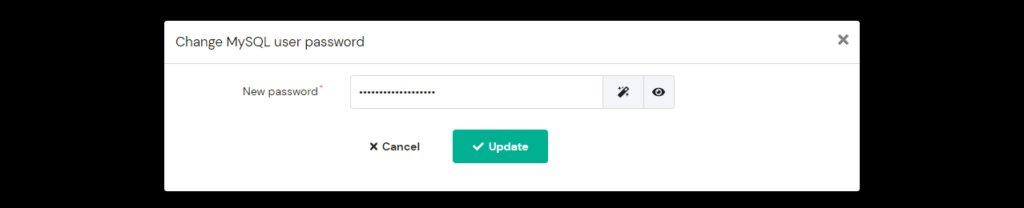
데이터베이스 사용자 이름과 암호가 올바른 경우 wp-config.php 파일에서 데이터베이스 호스트 정보를 변경합니다.
여전히 "데이터베이스 연결 설정 오류" 경고가 표시된다고 가정합니다. 이 경우 웹 호스팅 제공업체에 문의하여 데이터베이스 호스트 정보를 확인하는 것이 좋습니다.
2단계: WordPress 데이터베이스를 복구합니다.
오류 메시지가 계속 표시되면 잠재적인 손상을 해결하기 위해 데이터베이스를 복구해야 합니다.
플러그인 또는 자주 추가 또는 제거된 테마로 인한 데이터 손실로 인해 이 문제가 발생할 수 있습니다.
WordPress 대시보드에 "하나 이상의 데이터베이스 테이블에 액세스할 수 없습니다"라는 알림이 표시되면 데이터베이스가 손상 되었을 수 있습니다. 이러한 경우 데이터베이스를 복구해야 합니다.
wp-config.php 파일 하단에 다음 코드를 추가하면 이 문제를 빠르게 해결할 수 있습니다.
define('WP_ALLOW_REPAIR', true);파일 관리자에 액세스하고 wp-config.php 파일을 다시 다운로드하여 편집하십시오.
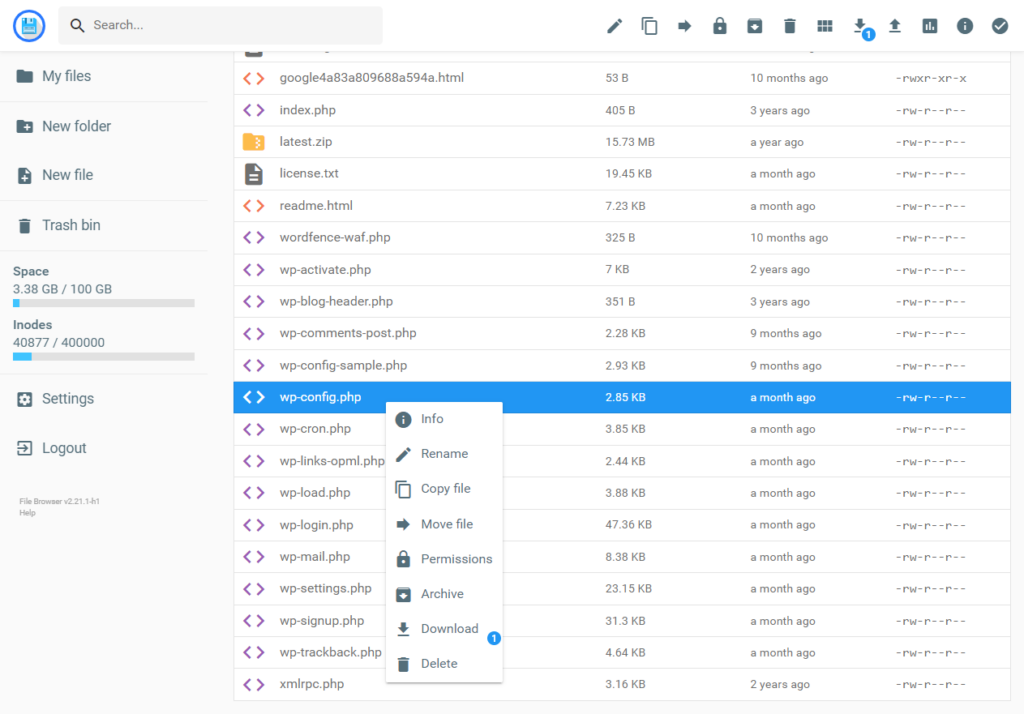
이미지와 같이 코드를 입력하고 파일을 저장합니다. 돌아가서 편집된 파일을 wp-config.php에 업로드하십시오.
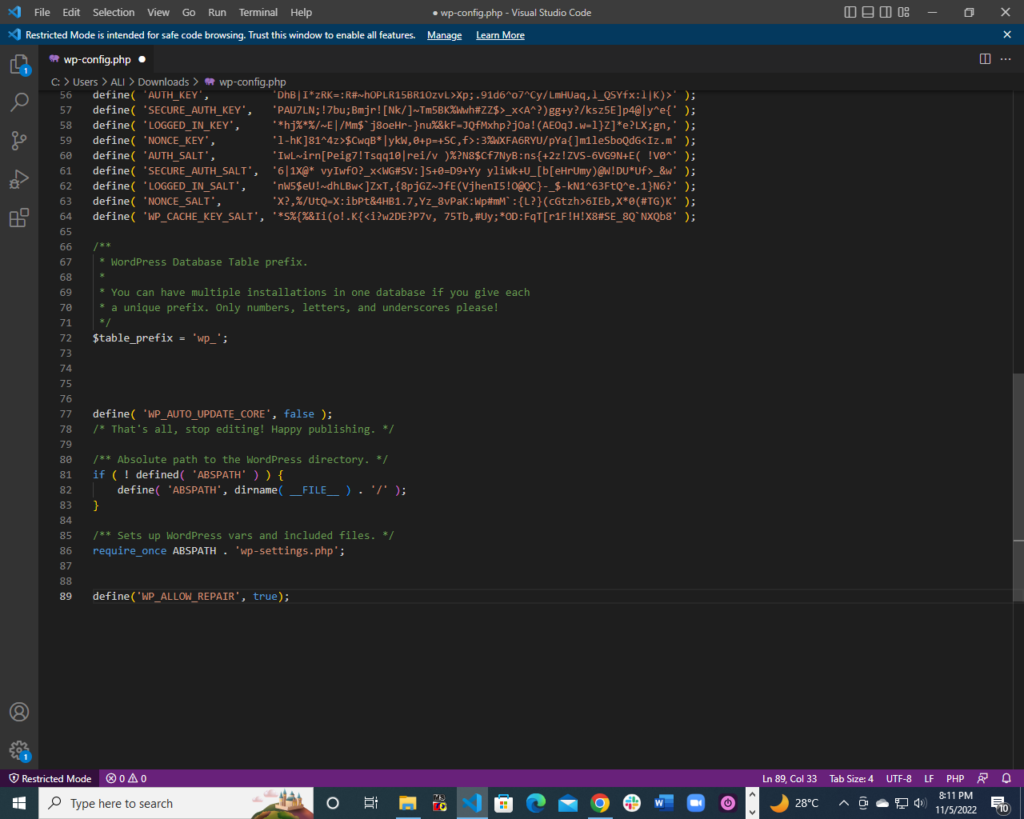
그런 다음 브라우저를 열고 http://www.your-site-domain.com/wp-admin/maint/repair.php 로 이동합니다.
데이터베이스를 수정하기 위한 두 가지 옵션이 있습니다. 가장 좋은 것을 선택하십시오.
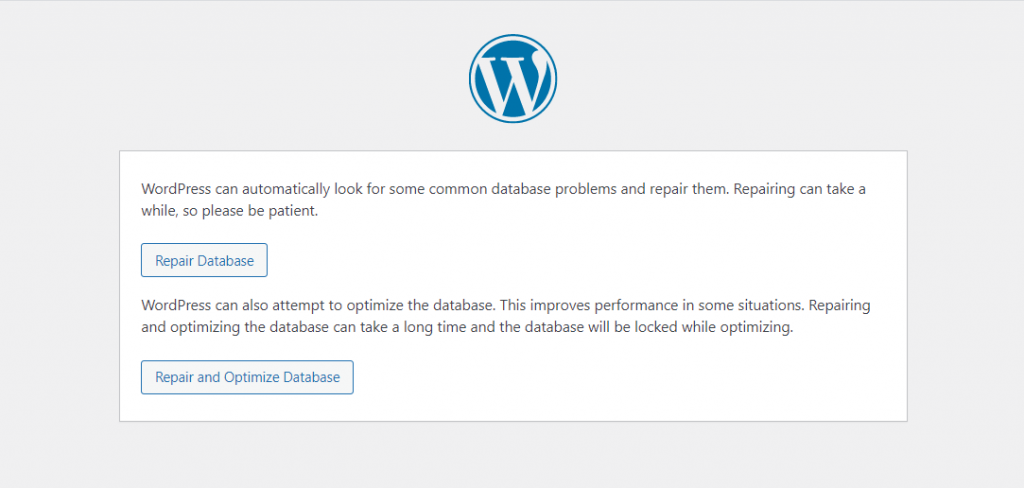
수리 완료 후 WordPress 사이트가 정상으로 돌아오는지 확인하십시오. 그렇다면 즉시 wp-config.php 파일로 이동하여 함수를 삭제하십시오 . 누구나 로그인 없이 수리 페이지를 볼 수 있어 웹사이트 오용을 막을 수 있습니다.
3단계: 손상된 기본 WordPress 파일 수정.
WordPress 코어 파일이 손상되어 이 오류가 발생할 수 있습니다.
파일 손상의 원인 중 하나는 오작동 테마 또는 플러그인 입니다. 각각을 개별적으로 확인하면 어떤 요소가 문제인지 판별하는 데 도움이 됩니다.
새 테마를 활성화한 후 오류가 나타나면 테마가 원인일 수 있습니다.
WordPress 대시보드에 로그인하여 테마를 변경할 수 있습니다. 모양 > 테마 로 이동하여 원하는 테마를 선택합니다.
테마를 변경해도 문제가 해결되지 않으면 손상된 플러그인으로 인해 오류가 발생할 수도 있습니다. 이 상황에서 위반자를 식별하려면 모든 플러그인을 비활성화한 다음 한 번에 하나씩 다시 활성화하십시오.
4단계: 사이트 서버 문제 해결.
MySQL 서버를 사용할 수 없는 경우 "데이터베이스 연결 설정 중 오류"라는 문구가 WordPress 웹사이트에 나타날 수도 있습니다. 이 오류에 대한 잠재적인 원인은 여러 가지가 있지만 일반적으로 이 문제의 가능성이 가장 높습니다.
데이터베이스 서버에 동시에 연결할 수 있는 클라이언트 수에는 제한이 있습니다. 이 제한을 초과하면 더 많은 연결을 관리하지 못할 수 있습니다. 이러한 이유로 웹 호스트에 연락하여 MySQL 서버를 확인하는 것이 좋습니다.
자신의 서버와 동일한 서버에 저장된 다른 웹사이트에서 MySQL 서버가 다운되었는지 테스트할 수 있습니다.
웹사이트를 하나만 호스팅하는 경우 PHP를 사용하여 MySQL에 연결하고 WordPress 데이터베이스 사용자에게 적절한 권한이 있는지 확인할 수 있습니다.
호스팅 관리 패널에서 public_html 폴더에 액세스합니다. 거기에서 원하는 이름으로 새 PHP 파일을 만드십시오. 이 예제에서는 이름을 review.php로 지정했습니다.
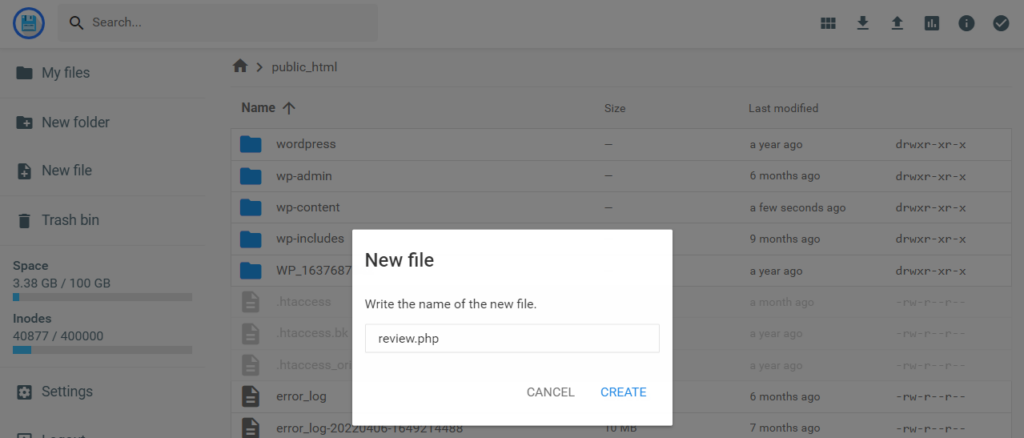
이 파일에 다음 코드를 붙여넣습니다.
<?php $link = mysqli_connect('localhost', 'username', 'password'); if (!$link) { die('Could not connect: ' . mysqli_error()); } echo 'Connected successfully'; mysqli_close($link); ?>로그인 자격 증명으로 사용자 이름과 암호를 변경하고 파일을 저장합니다.
파일을 저장한 후 새 탭을 통해 액세스합니다. "성공적으로 연결되었습니다"라는 메시지가 표시되면 다른 문제가 오류의 원인임을 의미합니다.

"데이터베이스 연결 설정 오류" 문제를 제거하기 위한 프로 팁
모든 것을 시도한 후에도 오류가 해결되지 않으면 이 세 가지 기술에 정통한 팁을 시도하십시오.
- 웹 서버를 재부팅하십시오.
- WordPress 웹사이트 URL을 업데이트합니다.
- 호스트의 고객 지원에 문의하십시오.
1. 웹 서버 재부팅
서버 재부팅은 가상 사설 서버, 전용 서버 및 로컬 서버 사용자를 위한 옵션입니다. 재부팅하면 웹 및 데이터베이스 서버가 다시 시작되어 일부 문제가 해결될 수 있습니다. 루트 계정과 Bitvise 또는 Putty와 같은 SSH 클라이언트를 사용할 수 있습니다.
경우에 따라 백업에서 데이터베이스 및 WordPress 파일을 복원해야 할 수 있습니다.
2. 웹사이트의 URL 업데이트
새 도메인 이름으로 전환하거나 HTTPS로 변경하는 등의 이유로 방금 이전한 경우 데이터베이스에서 사이트 URL을 수정해야 할 수 있습니다.
이를 수행하려면 호스팅 대시보드에서 phpMyAdmin으로 이동합니다. WordPress 데이터베이스에 액세스하고 SQL 탭을 선택합니다.
주어진 영역에 다음 코드를 붙여넣습니다.
UPDATE wp_options SET option_value = replace(option_value, 'http://www.old-domain.com', 'http://www.new-domain.com') WHERE option_name = 'home' OR option_name = 'siteurl'; UPDATE wp_posts SET guid = replace(guid, 'http://www.old-domain.com','http://www.new-domain.com'); UPDATE wp_posts SET post_content = replace(post_content, 'http://www.old-domain.com', 'http://www.new-domain.com'); UPDATE wp_postmeta SET meta_value = replace(meta_value,'http://www.old-domain.com','http://www.new-domain.com'); 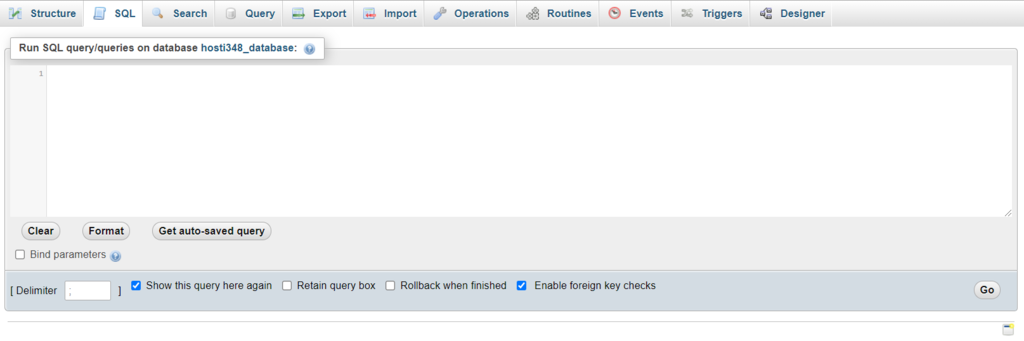
이전 도메인을 새 도메인으로 교체하고 이동을 클릭해야 합니다.
3. 고객 지원에 문의
문제 해결을 수행하거나 모든 것을 시도하는 데 자신이 없으면 도움을 요청해야 합니다. 호스트에게 연락하는 것을 고려하십시오. 그러면 호스트가 도와줄 것입니다. 그렇지 않으면 Quora 또는 Reddit에서 커뮤니티를 시도하여 문제를 논의할 수 있습니다.
생각의 결론!
WordPress 웹 사이트에서 "데이터베이스 연결 설정 오류" 문제를 받는 것은 성가신 일입니다. 이러한 상황에서는 웹사이트가 로드되지 않아 방문자와 고객이 위험에 처하게 됩니다.
웹사이트가 서버에 연결할 수 없으므로 이 데이터베이스 오류가 발생합니다. wp-config.php 파일의 잘못된 로그인 정보 또는 서버 과부하를 포함하여 여러 가지 원인이 있을 수 있습니다.
WordPress 데이터베이스 자격 증명에 주의하십시오! 이 문제를 해결하는 방법을 모른다면 어려울 것입니다. 이 문제의 근본 원인을 찾은 다음 오류가 제거될 때까지 관련된 모든 문제를 하나씩 정렬해야 합니다.
